Ein Meeting in Web-App ansetzen
Sie können Meetings auf Web-App planen, die geplanten Meetings ändern und die Teilnehmer per E-Mail benachrichtigen. Verwenden Sie die Schaltfläche Konferenz planen auf der Startseite oder in einem Ihrer Bereiche. Sie können Meetings in einem permanenten Bereich oder in einem Bereich planen, der speziell für Ein Meeting- oder Konferenzserie erstellt wurde.
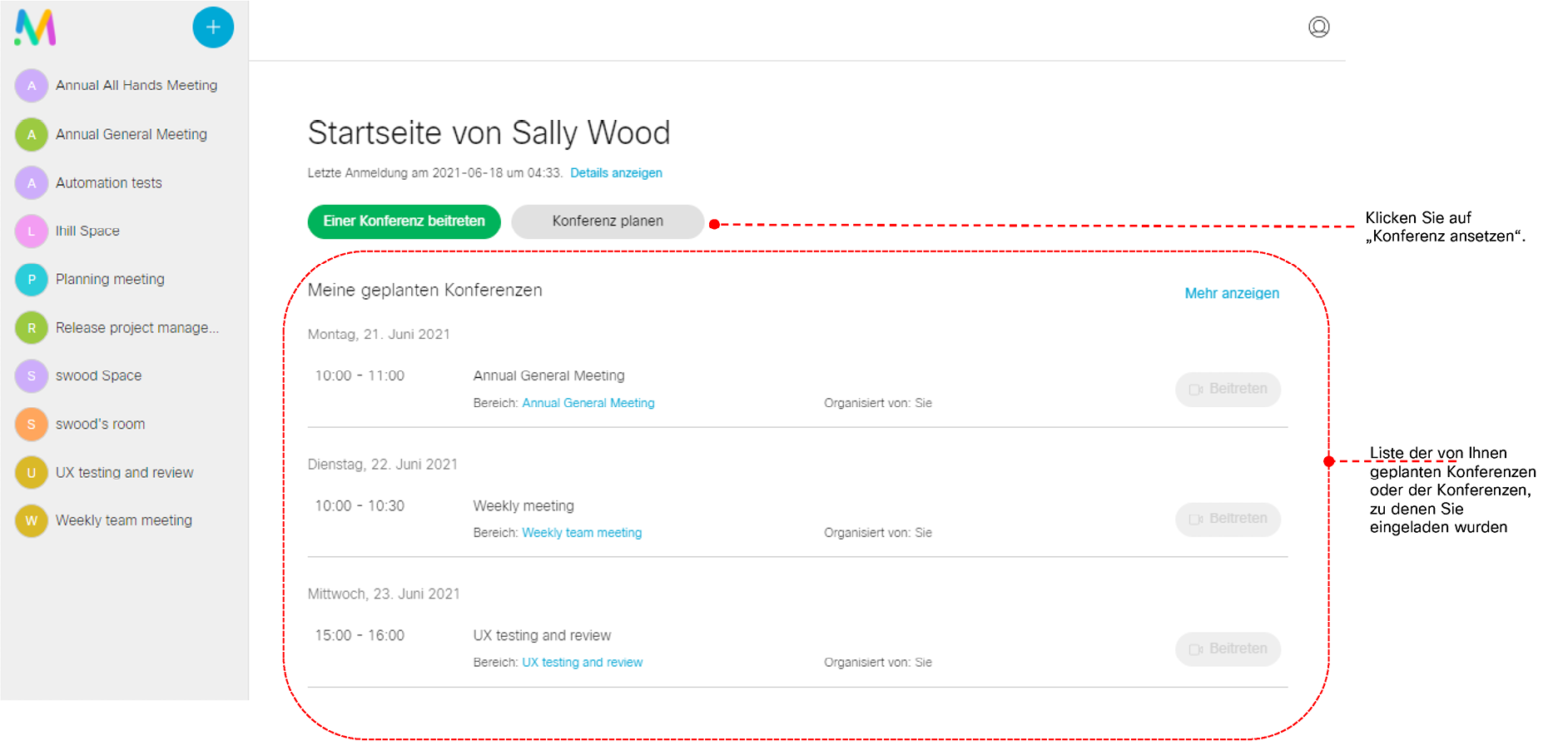
Ein Meeting ansetzen
Um Ein Meeting anzusetzen, führen Sie die folgenden Schritte aus:
-
Klicken Sie auf die Schaltfläche Konferenz planen auf der Startseite oder in einem Ihrer Bereiche.
-
Geben Sie einen Namen für die Konferenz ein, und wählen Sie einen vorhandenen Raum aus, oder erstellen Sie einen Raum für diese Konferenz. Klicken Sie dann auf Weiter.
Wenn Sie Einen Raum für diese Konferenz erstellen ausgewählt haben, wählen Sie die Vorlage für den Raum aus.
Hinweis: Die temporären Bereiche, die zum Zeitpunkt der Planung des Meetings erstellt wurden, sind 24 Stunden lang nach dem Ende des geplanten Meetings auf dem Server verfügbar. Diese temporären Bereiche werden dann durch eine interne Aufgabe entfernt, die alle 24 Stunden zu einer vordefinierten Uhrzeit ausgeführt wird. Die interne Aufgabe wählt also nur die temporären Bereiche aus, die 24 Stunden oder länger nach dem Ende des Meetings und vor der Bereinigung abgeschlossen wurden.
Ein Konferenzteilnehmer oder ein Raummitglied kann sich jederzeit während der gesamten Lebensdauer des Raums an diesem Raum anmelden, auch außerhalb der Stunden der geplanten Konferenz. -
Wählen Sie das Datum und die Uhrzeit für die Konferenz aus. Sie können die Konferenz täglich, wöchentlich, monatlich oder jährlich wiederholen.
-
Klicken Sie auf Weiter, und wählen Sie Ihre Rolle aus.
-
Geben Sie den Namen des Teilnehmers ein, konfigurieren Sie seine Rolle, und klicken Sie auf Hinzufügen. Wiederholen Sie den Vorgang, um alle Teilnehmer hinzuzufügen.
Wenn der Teilnehmer ein Web-App-Benutzer ist, können Sie ihn mit dem Benutzernamen oder der Benutzer-ID hinzufügen.
-
Klicken Sie auf Erstellen. Das Meeting wird in der Liste Meine geplanten Meetings für Web-App-Benutzer erstellt und angezeigt.
Um die Details für den Beitritt anzuzeigen, klicken Sie auf die geplante Konferenz. Auf der Einwahlregisterkarte werden die Konferenz-ID, der Passcode, die Videoadresse und der Teilnahmelink für alle Benutzerrollen angezeigt.
Eine E-Mail-Einladung wird an alle Teilnehmer mit den Beitrittsinformationen der Konferenz gesendet. Die Konferenzdetails werden an diese E-Mail in einer iCalendar-Datei (ICS) angehängt, die der Teilnehmer dem Kalender hinzufügen kann.
Geplante Konferenz ändern oder löschen
Um eine Reihe von angesetzten Meetings zu ändern, klicken Sie auf das angesetzte Meeting. Klicken Sie auf der Registerkarte Allgemein auf Bearbeiten > Serie bearbeiten. Sie können Folgendes ändern und dann auf Weiter klicken:
-
das Datum und die Uhrzeit für das Meeting.
-
die Wiederholung des Meetings oder die Änderung in ein einmaliges Meeting, indem Sie Keine Wiederholung auswählen.
Um die Wiederholung eines angesetzten Meetings zu ändern, klicken Sie auf das angesetzte Meeting. Klicken Sie auf der Registerkarte Allgemein auf Bearbeiten -> Wiederholung bearbeiten. Sie können das Datum und die Uhrzeit für das Meeting ändern und auf Weiter klicken.
Um nur die Teilnehmerliste zu ändern, klicken Sie auf die geplante Konferenz. Auf der Registerkarte Teilnehmer können Sie Teilnehmer hinzufügen oder löschen oder ihre Rolle ändern.
Eine E-Mail-Einladung oder eine Stornierung wird an die neu hinzugefügten Teilnehmer oder an die Teilnehmer, die aus dem Meeting entfernt wurden, gesendet.
Um ein geplantes Meeting zu löschen, klicken Sie auf das geplante Meeting und dann auf Löschen.